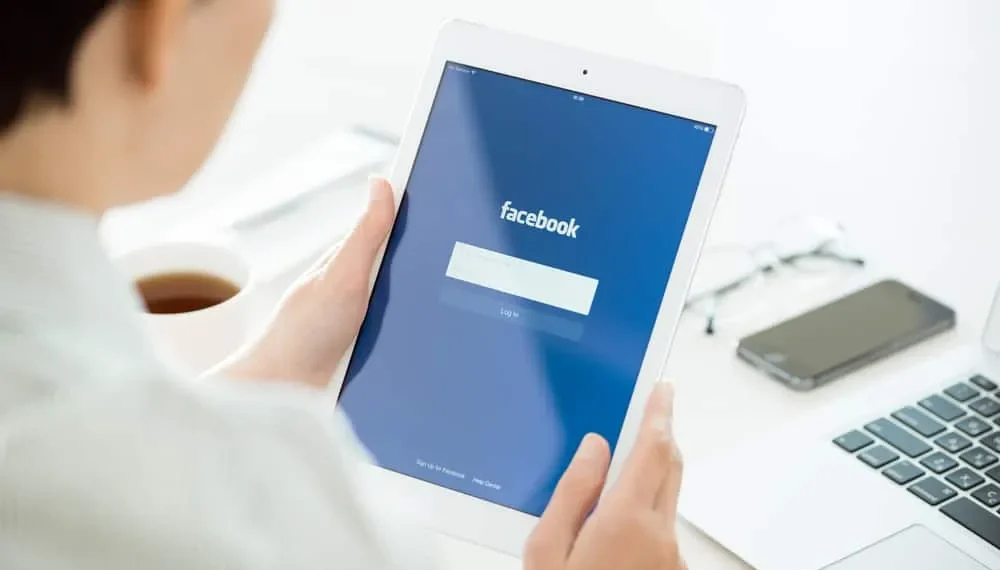Når Facebook fortsætter med at vokse i popularitet, bruger flere og flere mennesker det på deres mobile enheder. Dette kan være en fantastisk måde at holde kontakten med venner og familie på, men nogle gange kan skærmstørrelsen være for lille.
Du ville vide, om du nogensinde har brugt Facebook på din tablet og fundet, at skærmen var så lille, at det var svært at se noget? Dette kan være virkelig frustrerende, især hvis du prøver at rulle gennem en lang nyhedsfeed.
Hurtigt svarHeldigvis er der en nem måde at bringe din Facebook -skærm tilbage til det normale. Alt hvad du skal gøre er at gå ind i indstillingsmenuen på din tablet. Derfra kan du trykke på “skærmstørrelse” og vælge den ønskede størrelse.
Det kan virke forvirrende, men bare rolig; Vi leder dig gennem processen trin for trin. Så hæng derinde, mens vi viser dig, hvordan du ændrer størrelsen på din Facebook -skærm, så den passer perfekt på din tablet.
Metode nr. 1: Surfing via Internet Explorer
Hvis du logger ind på din Facebook -konto via Internet Explorer og ikke kan få den tilbage til sin normale størrelse, skal du følge trinnene og komme i gang.
- Dobbeltklik på Internet Explorer-ikonet på dit skrivebord for at starte det, eller gå til menuen ” Start ” for at finde det.
- Log ind på din Facebook -konto.
- Klik på gearhjulikonet i browservindues øverste højre hjørne. En rullemenu vises.
- Vælg “Zoom (100%) procent” fra indstillingen ” Vis “. Andelen svinger afhængigt af dit zoomniveau.
- For at ændre størrelsen og komprimere en enorm app på Facebook, så den passer til skærmen, skal du vælge en procentdel mindre end det aktuelle zoomniveau, eller vælge ” Zoom Out .”
- For at forstørre størrelsen på en app, der viser for lille, skal du vælge en procentdel, der er mere end det aktuelle zoomniveau, eller klik på ” Zoom In .”
- Hvis din ønskede procentdel ikke er en af de regelmæssige muligheder, skal du vælge ” Custom ” fra menuen og indtaste nummeret.
Metode nr. 2: Log ind gennem Google
Følg de nedenstående trin for at ændre størrelsen på din Facebook-skærm, mens du er i Google Browser.
- Log ind på din Facebook -profil.
- For at åbne en rullemenu med indstillinger skal du klikke på knappen ” Skruenøgle ” (eller tre prikker) nær øverste højre hjørne af Chrome-browseren.
- Find zoomafsnittet .
- For at lave en app, der er for stor, pas helt til på skærmen, skal du klikke på MINUS -tegnet ved siden af ”Zoom Out” -ikonet.
- For at få en app, der er for lille, virker større på skærmen, skal du klikke på + -tegn ved siden af indstillingen “Zoom In”.
Metode nr. 3: Gennemse på Firefox
Hvis du bruger Firefox til at rulle gennem din nyhedsfeed, og det er ikke af den ønskede størrelse, skal du følge trinnene for at få det på din måde.
- Log ind på din Facebook -konto.
- Vælg “ Vis ” øverst på Firefox
- For at få op med zoomsiden menu skal du rulle din markør for at zoome.
- For at forstørre eller falde på Facebook skal du gå til menuen og vælge “Zoom In” eller “Zoom ud.”
- Hvis menuværktøjslinjen ikke er synlig, skal du gå til menuen “Firefox” og vælge ” Fuldskærm .”
SkriftstørrelseÆndring af skrifttypestørrelse påvirker ikke, hvor store dine indlæg ser ud til dine venner.
Metode nr. 4: Brug af Facebook -appen
Hvis du vil ændre størrelsen på teksten på din skærm:
- Gå til indstillingerne på din tablet.
- For at ændre tekststørrelsen skal du gå til dine displayindstillinger og ændre tekststørrelsen.
- For at se ændringerne skal du lukke og genstarte Facebook -appen.
Hvis du vil ændre “zoom ind og ud”:
- Brug forstørrelsesfunktionen til at zoome ind og ud.
- For at aktivere forstørrelse skal du gå til din telefons visionstilgængelighedsindstillinger .
- Tryk på forstørrelse .
- Skift forstørrelsesbevægelser ved at tappe.
- Forstørrelsesmaskine (Skjul/show): Tryk på skærmen tre gange med en finger.
- Knip fingrene sammen eller spred dem fra hinanden for at zoome ind eller ud.
- Pinch, hold og træk forstørrelsen rundt på skærmen for at flytte den rundt.
Skilleord
Nu hvor du ved, hvordan du ændrer størrelsen på din Facebook -skærm, kan du nyde at bruge den sociale medieplatform på din tablet uden problemer . Husk, at hvis du har problemer med processen, kan du altid bede en ven eller ringe til kundeservice om hjælp. Og hvis alt andet mislykkes, kan du altid prøve at google det.
Vi håber, at denne artikel var nyttig, og at du fandt det let at følge. Hvis du har spørgsmål eller forslag, skal du kommentere nedenfor.
FAQS
Hvad er den bedste måde at få mit Facebook -layout tilbage til det normale?
For at vende tilbage til klassisk Facebook skal du følge nedenstående trin.
1. Log ind på Facebook på din computer.
2. Klik på menuen i det øverste højre hjørne af startsiden.
3. Vælg Switch til Classic Facebook i rullemenuen.
Jeg har en Samsung -tablet; Hvordan ændrer jeg størrelsen på Facebook -skærmen?
For at få Facebook.com vises større, skal du bruge de indbyggede zoomværktøjer på din enhed. Brug Magnify -funktionen på Facebook til Android til at zoome ind og ud. Gå til indstillingerne for visuel tilgængelighed på din telefon. Endelig kan du vælge forstørrelsesbevægelser.
Hvad er det med min forstørrede Facebook -side?
En cache eller midlertidigt dataproblem kan forårsage et problem med, hvordan Facebook vises i din webbrowser. Hvis dette ikke løser problemet, bruger du muligvis tredjepartsbrowserudvidelser. Før vi vender tilbage til webstedet, anbefaler vi at fjerne disse tilføjelser.
Hvordan kan jeg gendanne den originale størrelse på min Facebook -skærm på min telefon?
Hvis størrelsen på din Facebook -skærm på din telefon er for stor eller for lille, kan du ændre den ved at følge disse trin:
1. Tryk på de tre linjer i venstre hjørne af skærmen for at afslutte Facebook.
2. Vælg Indstillinger og privatliv i rullemenuen.
3. Vælg appindstillinger i menuen.
4. Vælg Display og lyd fra menuen.
5. For at ændre skærmstørrelsen skal du trykke på skærmstørrelsen og flytte skyderen til venstre eller højre.